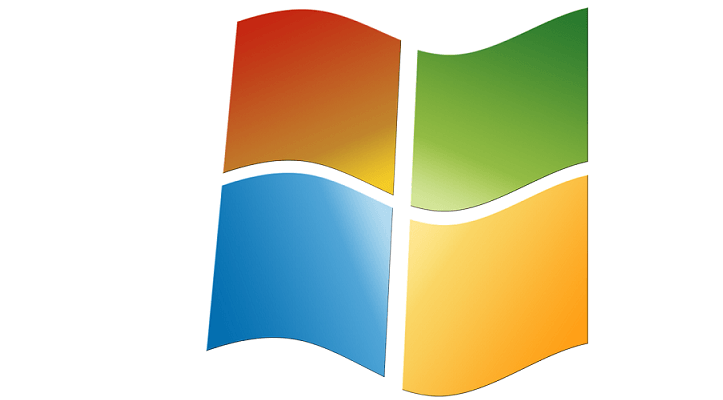So führen Sie ein Downgrade von Windows 10, 8.1 auf Windows 7 durch
Letzte Aktualisierung: 17. August 2018
Um verschiedene PC-Probleme zu beheben, empfehlen wir DriverFix: Diese Software hält Ihre Treiber am Laufen und schützt Sie so vor häufigen Computerfehlern und Hardwarefehlern. Überprüfen Sie jetzt alle Ihre Treiber in 3 einfachen Schritten:
- Laden Sie DriverFix herunter (verifizierte Download-Datei).
- Klicken Sie auf Scan starten, um alle problematischen Treiber zu finden.
- Klicken Sie auf Treiber aktualisieren, um neue Versionen abzurufen und Systemstörungen zu vermeiden.
-
DriverFix wurde diesen Monat von 502.786 Lesern heruntergeladen.
-
Kehren Sie von Windows 10 zu Windows 7 zurück
In diesem Handbuch zeigen wir Ihnen genau, wie Sie Ihr System von Windows 10, Windows 8.1 auf Windows 7 herunterstufen können.
Die Gründe, warum Benutzer ein Downgrade durchführen möchten, sind sehr unterschiedlich. Ich denke, dass sich die Leute in den meisten Fällen einfach nicht an die neue Windows 10, 8.1-Oberfläche gewöhnt haben.
Höchstwahrscheinlich werden einige der Apps, die sie unter Windows 7 häufig verwendeten, unter Windows 8.1 oder Windows 10 nicht mehr unterstützt.
Was Sie beachten müssen, wenn Sie ein Downgrade von Windows 10 auf Windows 7 durchführen möchten, ist die Tatsache, dass Microsoft kein Downgrade unterstützt. Das Unternehmen möchte, dass alle Benutzer die neueste Version von Windows ausführen.
Außerdem kann nur ein Downgrade von Windows 10, 8.1 Pro Edition auf Windows 7 Professional oder Windows Vista Business durchgeführt werden.
Schritte zum Zurückkehren zu Windows 7
Verwenden Sie Ihre Windows 7-Installationsdiskette
- Zunächst benötigen wir eine vorkonfigurierte Festplatte mit Windows 7 Premium. Wenn Sie noch keinen haben, können Sie den Shop anrufen, in dem Sie den PC gekauft haben, und ihn fragen, ob er eine Windows 7 Premium-CD oder eine vorkonfigurierte Festplatte hat.
- Sie müssen die Diskette bestellen oder als ISO-Image aus dem Internet herunterladen und die CD selbst brennen.
- Der nächste Schritt, den Sie ausführen müssen, besteht darin, den Geräte-Manager zu öffnen, indem Sie die Tasten „Fenster” und „X” gedrückt halten.
- Erweitern Sie im Geräte-Manager alle Geräte, die Sie dort haben. Sie müssen einen Druckbildschirm der Geräte erstellen oder sie einfach aufschreiben. Die wichtigsten sind im Grunde der „Anzeigeadapter”, der „Netzwerkadapter” und das „Zeigegerät” (wenn es sich nicht um eine Maus handelt).
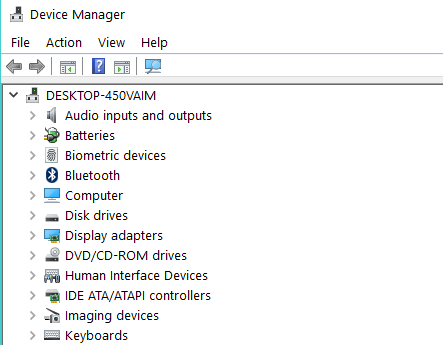
- Nachdem Sie sie aufgeschrieben haben, rufen Sie die Hersteller-Website jedes Geräts auf und laden Sie die für Windows 7 erforderlichen Treiber herunter. Nachdem Sie sie heruntergeladen haben, können Sie sie nicht mehr auf dem PC behalten. Kopieren Sie sie stattdessen auf einen USB-Stick oder eine CD.
Hinweis: Kopieren Sie die Treiber nicht auf die Windows 7-CD. - Erstellen Sie eine Liste aller Apps, die Sie auf dem PC haben, um sicherzustellen, dass Sie sie installieren, nachdem Sie Windows 7 in Betrieb genommen haben.
Hinweis: Apps, die aus dem Windows Store heruntergeladen wurden, funktionieren unter Windows 7 leider nicht. - Stellen Sie sicher, dass Sie alle persönlichen Daten, die Sie benötigen, wie E-Mails, Filme, Musik, auf einem USB-Stick oder einer externen Festplatte sichern.
- Nachdem Sie alle Ihre Daten gesichert haben, können Sie jetzt mit der Windows 7-Installationsdiskette fortfahren.
- Starten Sie den PC neu und legen Sie die Windows 7-Festplatte in den PC ein.
- Möglicherweise werden Sie aufgefordert, von Windows 7 zu starten. Wählen Sie in diesem Fall Windows 7 aus.
- Das Windows 7 Premium-Installationsprogramm fordert Sie auf, die Partition anzugeben, auf der die Installation beginnen soll, und natürlich die Partition zu formatieren.
- Während der Installation von Windows 7 Premium wird es einmal neu gestartet und sollte dann die Installation abschließen.
- Sie müssen die Geräte installieren, die Sie oben notiert und auf Ihrem USB-Stick gespeichert haben, sowie die persönlichen Daten und Apps, die Sie unter Windows 10, 8.1 hatten.
Kehren Sie über die Seite Einstellungen zu Windows 7 zurück
Wenn Sie Windows 10, 8.1 mit Windows Update installiert haben, können Sie mithilfe der Option “Wiederherstellung” auf der Seite “Einstellungen” schnell zu Windows 7 zurückkehren. Hier sind die folgenden Schritte:
- Gehen Sie zu Einstellungen> Update & Sicherheit
- Wählen Sie Wiederherstellung> Zurück zu Windows 7
- Klicken Sie auf die Schaltfläche Erste Schritte> Warten Sie, bis Ihr Computer auf eine ältere Version zurückgesetzt wurde
Deinstallieren Sie den Windows 10 Downloader
Nachdem Sie Windows 10 endgültig deinstalliert und auf Windows 7 zurückgesetzt haben, wird Microsoft Ihnen ständig vorschlagen, Ihr System zu aktualisieren.
Wenn Sie diese nervigen Vorschläge loswerden möchten, müssen Sie den Windows 10-Downloader entfernen. Weitere Informationen und die folgenden Schritte finden Sie in diesem Handbuch.
Auf diese Weise können Sie ein Downgrade von Ihrem Windows 10- oder Windows 8.1-Computer auf Windows 7 Premium durchführen. Stellen Sie sicher, dass Sie Ihre Daten gesichert haben, da Sie sie auf jeden Fall für Windows 7 benötigen.
Weitere Ideen zum Downgrade auf Windows 7 Premium erhalten Sie in den Kommentaren unten. Wir werden sehen, was wir tun können, um Ihnen weiter zu helfen.